Qualche giorno fa vi abbiamo spiegato come creare e attivare l’antifurto per iPhone attraverso una automazione che sostanzialmente impedisce a un potenziale ladro di attivare la modalità aereo condividendo la posizione del telefono ad un contatto fidato ogni volta che ci prova.
Quella che vi spieghiamo oggi è una seconda automazione che potete affiancare alla prima per aumentare il livello di sicurezza del telefono. Dopo averla creata infatti vi basterà un qualsiasi altro telefono (di un amico, di un passante) per far scattare un selfie al vostro iPhone rubato e condividere la posizione al solito contatto fidato tramite un semplicissimo SMS.
Come fotografare il ladro di iPhone e rintracciarlo con un SMS
- Aprite l’app Comandi Rapidi
- Selezionate la scheda Automazioni nella barra in basso
- Cliccate su Nuova Automazione (o sul tasto + in alto a destra se ce ne sono già delle altre)
- Selezionate l’opzione Messaggio
- Lasciate il campo Mittente vuoto (quindi non cliccate su Scegli)
- Cliccate su Il messaggio contiene e digitate una parola chiave che farà attivare la trappola (noi abbiamo scelto la parola LADRO), quindi cliccate su Fine
- Spostate il selettore su Esegui immediatamente
- Cliccate su Avanti
In questo modo avete appena creato un’automazione che eseguirà delle azioni nel momento in cui una qualsiasi persona vi invierà un SMS al cui interno è scritta la parola LADRO.
Andiamo quindi ad impostare le azioni da eseguire ogni qual volta si verifica questa condizione:
- Cliccate sul pulsante Nuova automazione vuota (riquadro grigio)
- Tramite la barra Cerca app e azioni in basso, cercate Scatta foto e cliccatela
- Selezionate Anteriore
- Spegnete l’interruttore Mostra anteprima fotocamera
- Cercate e aggiungete l’azione Invia messaggio
- Selezionate il contatto fidato a cui inviare l’SMS con la foto dalla rubrica (Attenzione: per poter inviare la foto tramite messaggio il destinatario deve avere abilitato iMessage. In alternativa potete optare per un altro servizio, come ad esempio l’invio della foto tramite mail o WhatsApp)
- Cercate e aggiungete l’azione Ottieni posizione attuale
- Impostate Ottimale come precisione
- Cercate e aggiungete l’azione Invia messaggio
- Come prima, selezionate il contatto fidato al quale inviare la posizione del telefono
L’automazione sarebbe già pronta così, ma possiamo aggiungere un’ultima azione per incentivare il ladro a restituire il telefono.
- Cliccate su Fine in alto a destra
- Aprite l’app Memo Vocali
- Registrate un nuovo messaggio del tipo: l’iPhone che stai cercando di rubare ha appena scattato un selfie e ha inviato la posizione attuale a un contatto fidato: se vuoi evitare guai rimetti subito il telefono dove lo hai preso
- Riaprite l’app Comandi Rapidi
- Riaprite l’automazione appena creata
- Cercate e aggiungete l’azione Riproduci la registrazione
- Sostituite Registrazione più recente con Registrazione specifica
- Cliccate su Registrazione e anziché cliccare su Variabili… selezionate il Nuovo memo appena creato
- Cliccate su Fine
Confrontate lo schema appena creato con quello che vedete nelle immagini qui sotto e correggete eventuali difformità.
Adesso vi basterà prendere un qualsiasi telefono e inviare un SMS con la parola LADRO al vostro iPhone per far scattare la trappola: il dispositivo scatterà un selfie, prenderà la posizione GPS e li invierà al contatto fidato. Nel mentre riprodurrà anche il memo vocale che avviserà il furfante, con la speranza che lo convinca a tornare sui suoi passi.
L’automazione potrà essere ripetuta ogni volta che l’iPhone riceverà l’SMS con la parola LADRO, e se avrete creato anche l’automazione che impedisce l’attivazione della modalità aereo che vi abbiamo presentato qui avrete un’arma in più per continuare a raccogliere questi dati con l’invio di un semplice SMS.
Altre guide…
Sullo stesso argomento:
Lo sapevate che su Macitynet trovate centinaia di altri tutorial su iPhone, iPad, ma anche su Mac e Apple Watch? Vi basta cliccare sul nome del dispositivo che vi interessa per sfogliarli tutti selezionando poi quelli che desiderate leggere. Tutti i tutorial per iOS 17 sono nella sezione dedicata al sistema operativo e ai suoi aggiornamenti.

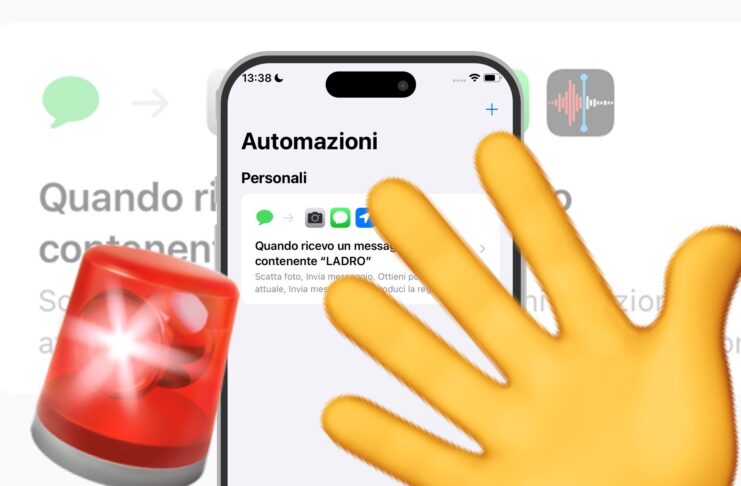
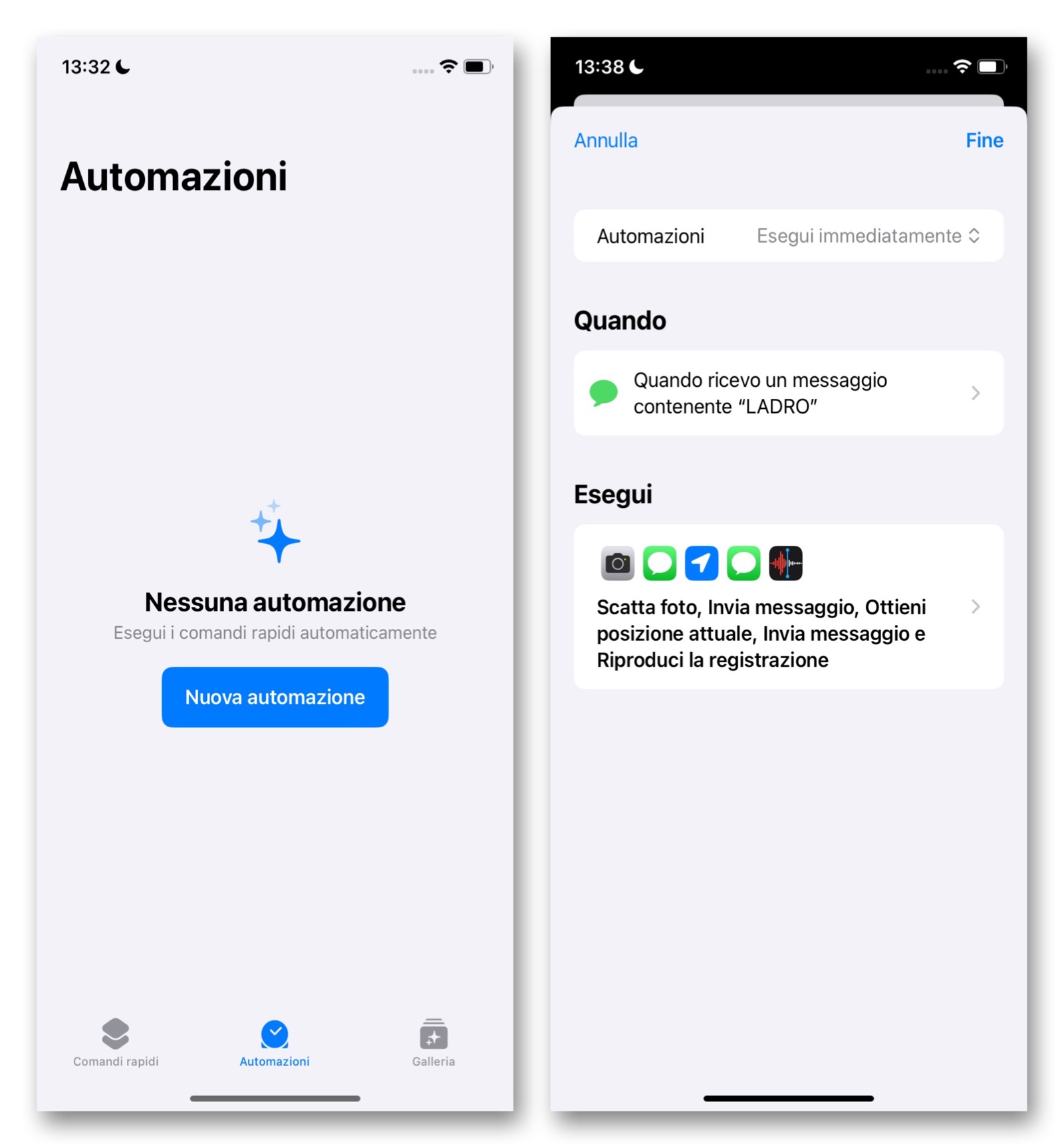
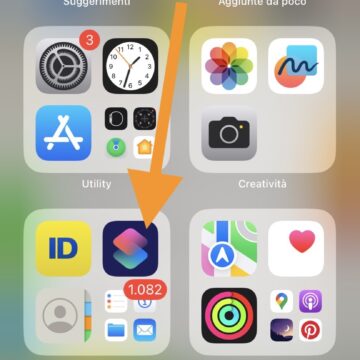
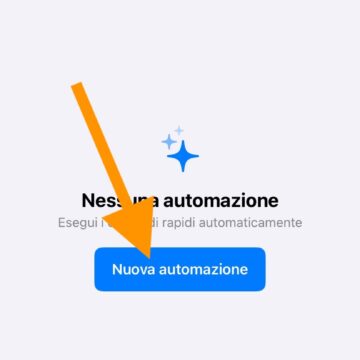
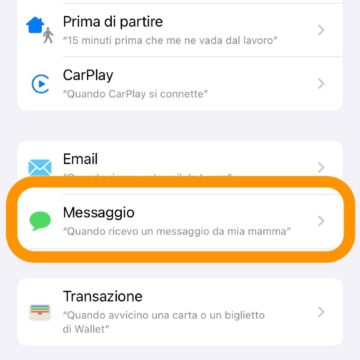
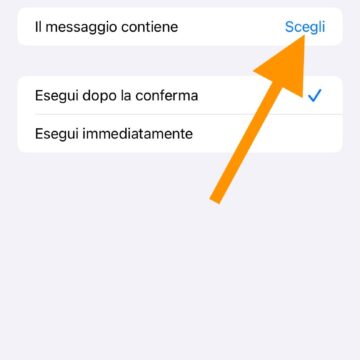

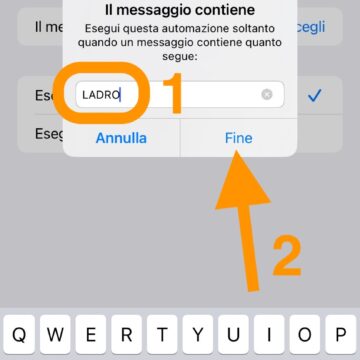
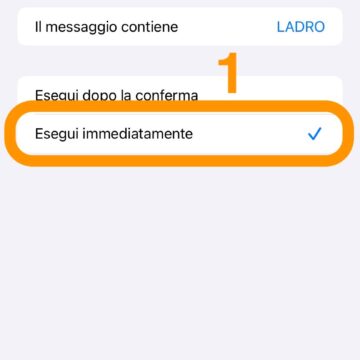
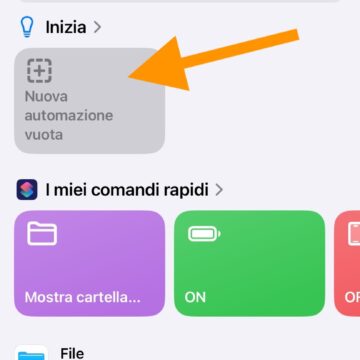
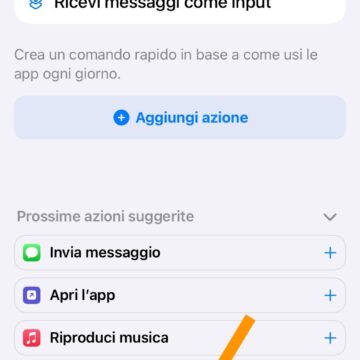
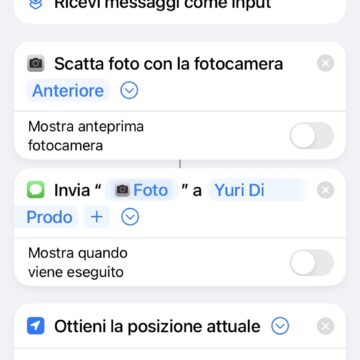
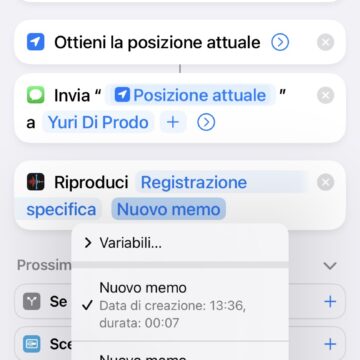
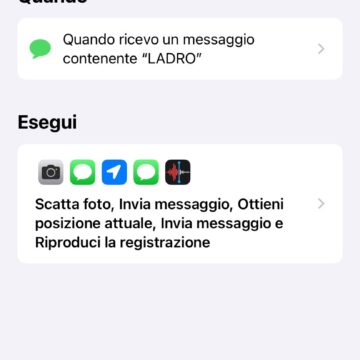
![iGuide per i regali di Natale - macitynet..ti CTA Natale iGuida [per Settimio] - macitynet.it](https://www.macitynet.it/wp-content/uploads/2025/12/regali-di-natale-consigli-di-macitynet.jpg)











